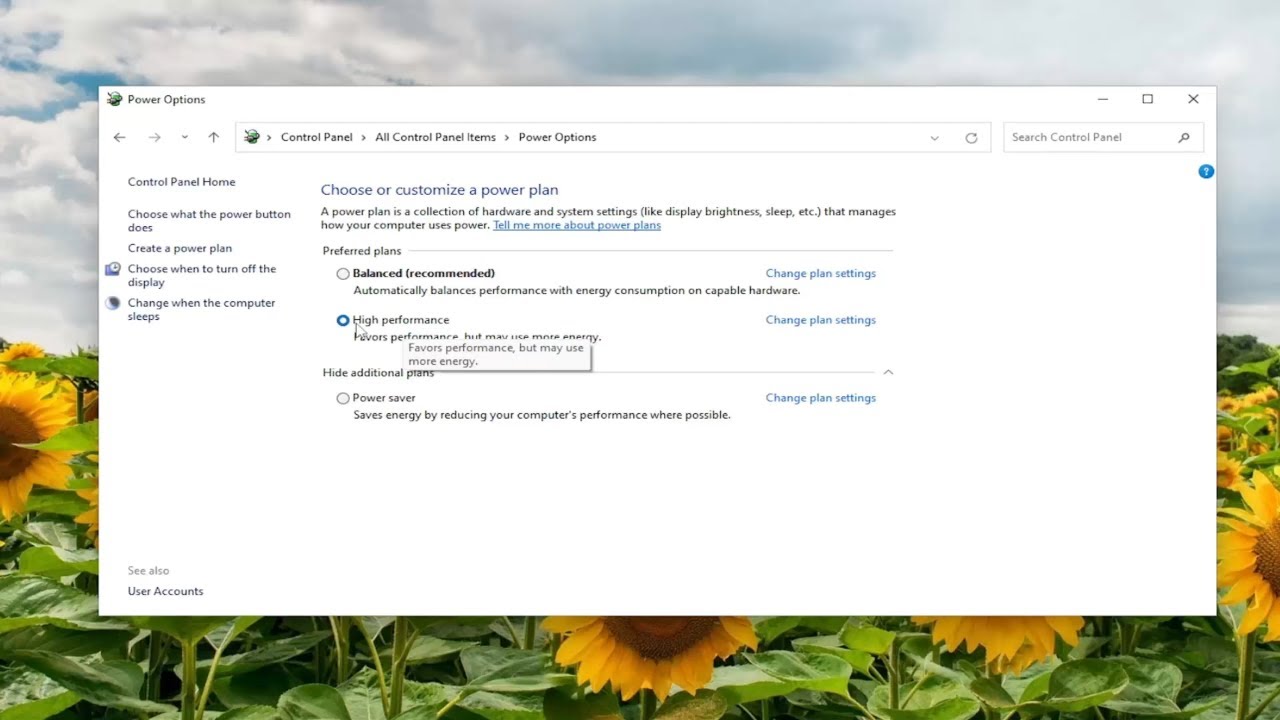
En este artículo les mostraré cómo resolver el alto uso de memoria del disco al jugar juegos en su computadora con Windows 10 o Windows 11. Tal vez estén experimentando problemas de lentitud, lag o falta de respuesta al jugar en Steam u otras aplicaciones. En este tutorial les enseñaré cómo mejorar el rendimiento de su computadora en estas situaciones. ¡Empecemos!
Paso 1: Desactivar el servicio sysmain
Primero, abran el menú de búsqueda y escriban services. Seleccione Services en los resultados. A continuación, busquen el servicio sysmain y hagan doble clic sobre él. Cambien el tipo de inicio a disabled y detengan el servicio. Luego, hagan clic en Aplicar y Aceptar. Cierren esta ventana.
Paso 2: Configurar el plan de energía
En el menú de búsqueda, escriban control panel. Seleccione Control Panel en los resultados. En el Panel de Control, cambien la vista a iconos grandes. A continuación, seleccionen Options de energía y busquen el plan de alto rendimiento. Selecciónenlo y cierren la ventana.
Paso 3: Ejecutar el comando chk dsk
En el menú de búsqueda, escriban cmd. Hagan clic derecho sobre Command Prompt y seleccionen Ejecutar como administrador. Si aparece una ventana de control de cuentas de usuario, seleccionen Sí. En la ventana de comandos, escriban chkdsk /r y presionen Enter. Aparecerá un mensaje indicando que el disco no se puede verificar en este momento. Para programar una verificación en el próximo reinicio, presionen y y luego Enter.
Guarden y cierren todos los programas y aplicaciones abiertos en su computadora y reinicien el dispositivo. Durante el reinicio, se realizará una verificación del disco. Nota: Si se les solicita omitir la verificación del disco, no presionen ninguna tecla y dejen que se realice.
Combinando estos tres pasos, esperamos que hayan podido mejorar el rendimiento de su computadora. ¡Gracias por leer este breve tutorial y esperamos haberles ayudado! Nos vemos en el próximo tutorial. ¡Hasta luego!
